7.6.3 不锈钢零件的外观处理及渲染
本小节介绍了将一个零件渲染成不锈钢材质效果的详细操作过程。
1.设置工作目录和打开文件
将工作目录设置至D:\creo2.2\work\ch07\ch07.06\ex1,然后打开文件bush.prt。
说明:由于模型渲染中需要许多相关的文件,因此在渲染前应先进行工作目录的设置。
2.设置视图
Step1.单击 功能选项卡
功能选项卡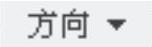 区域中的“已命名视图”按钮
区域中的“已命名视图”按钮 ,从下拉列表中选择V1,将模型视图设置到V1状态,如图7.6.7 a所示。
,从下拉列表中选择V1,将模型视图设置到V1状态,如图7.6.7 a所示。
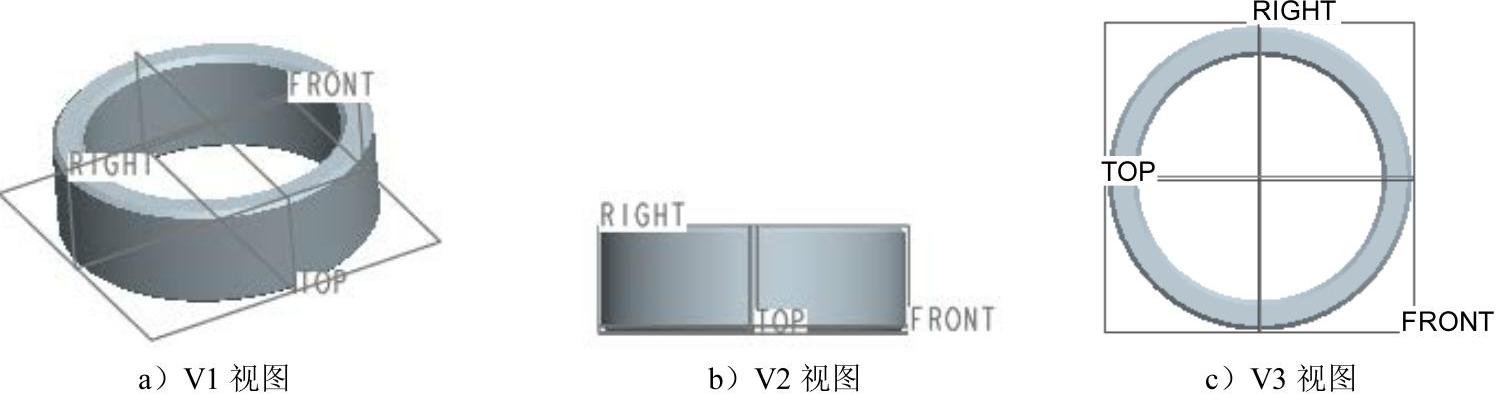
图7.6.7 设置视图
Step2.创建V2和V3视图。
(1)单击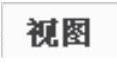 功能选项卡
功能选项卡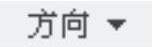 区域中的“重定向”按钮
区域中的“重定向”按钮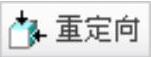 ,系统弹出图7.6.8所示的“方向”对话框。
,系统弹出图7.6.8所示的“方向”对话框。
(2)创建V2视图。在 区域的下拉列表框中,选择方位“前”,选择RIGHT基准平面为参考1;在
区域的下拉列表框中,选择方位“前”,选择RIGHT基准平面为参考1;在 区域的下拉列表框中,选择方位“上”,选择FRONT基准平面为参考2;将视图保存为V2。
区域的下拉列表框中,选择方位“上”,选择FRONT基准平面为参考2;将视图保存为V2。
(3)创建V3视图。在 区域的下拉列表框中,选择方位“前”,选择FRONT基准平面为参考1;在
区域的下拉列表框中,选择方位“前”,选择FRONT基准平面为参考1;在 区域的下拉列表框中,选择方位“下”,选择TOP基准平面为参考2;将视图保存为V3。
区域的下拉列表框中,选择方位“下”,选择TOP基准平面为参考2;将视图保存为V3。
(4)在对话框中单击 按钮。
按钮。
说明:视图设置为后面的一些渲染操作(如房间、光源的设置)作准备。
3.设置场景
Step1.将模型视图设置到V1状态。
Step2.单击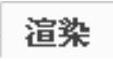 功能选项卡
功能选项卡 区域中的“场景”按钮
区域中的“场景”按钮 ,系统弹出图7.6.9所示的“场景”对话框,在
,系统弹出图7.6.9所示的“场景”对话框,在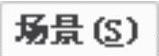 选项卡的
选项卡的 区域中选择图7.6.9所示的场景并右击,在弹出的快捷菜单中选择
区域中选择图7.6.9所示的场景并右击,在弹出的快捷菜单中选择 命令,完成场景设置。
命令,完成场景设置。
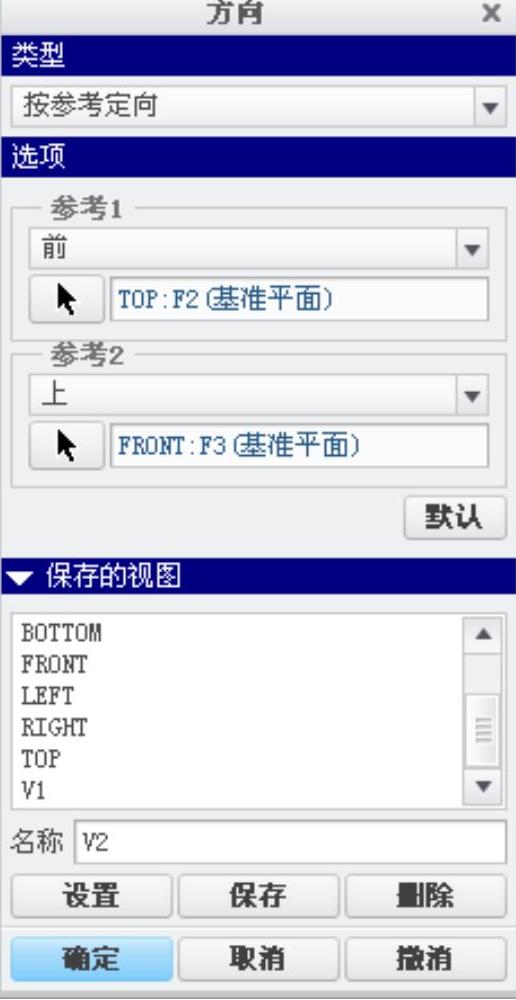
图7.6.8 “方向”对话框
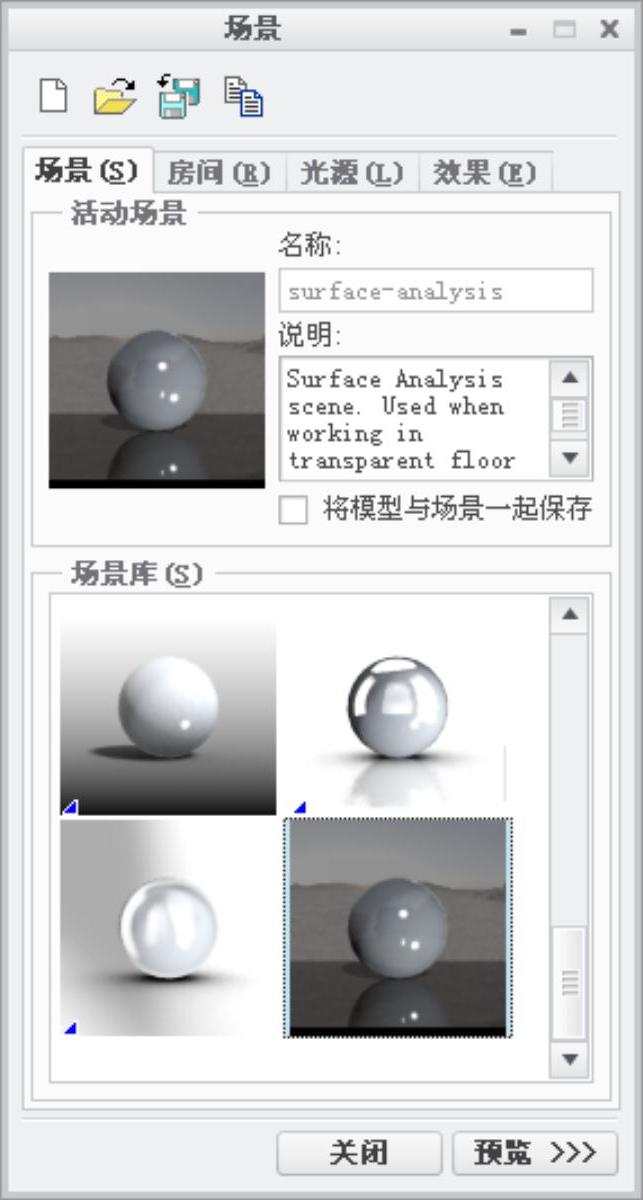
图7.6.9 “场景”对话框
4.设置房间
Step1.将模型放平在地板上。
(1)在图7.6.9所示的“场景”对话框中单击 选项卡,在系统弹出的“房间”选项卡中,选择下拉菜单
选项卡,在系统弹出的“房间”选项卡中,选择下拉菜单 命令,此时屏幕中的模型如图7.6.10 a所示。
命令,此时屏幕中的模型如图7.6.10 a所示。
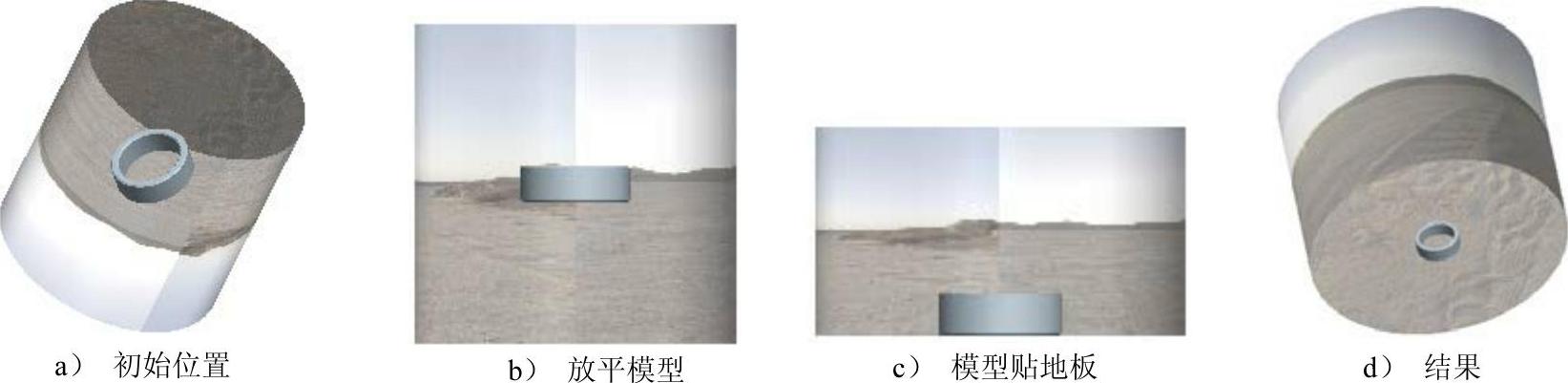
图7.6.10 模型放平在地板上(模型位置图)
(2)在“已命名视图”下拉列表中选择V2,将模型视图设置到V2状态,选中 复选框;在
复选框;在 区域中单击
区域中单击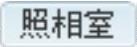 按钮,此时屏幕模型如图7.6.10 b所示。
按钮,此时屏幕模型如图7.6.10 b所示。
(3)调整地板和墙壁。在 区域中,拖动
区域中,拖动 后面的滚轮,使地板与模型下表面平齐,如图7.6.10 c所示。然后在
后面的滚轮,使地板与模型下表面平齐,如图7.6.10 c所示。然后在 的文本框中输入数值-1.0,在
的文本框中输入数值-1.0,在 的文本框中输入数值2.0,结果如图7.6.11所示。
的文本框中输入数值2.0,结果如图7.6.11所示。
(4)将模型视图设置到V1状态,此时屏幕模型如图7.6.10 d所示。
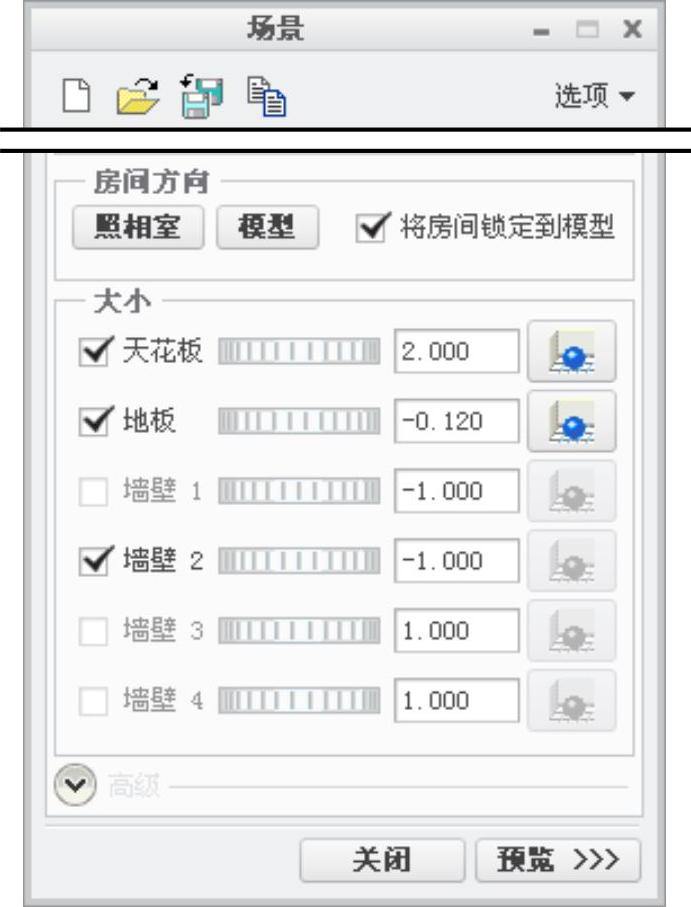
图7.6.11 模型放平在地板上(操作流程图)
Step2.修改地板的纹理。
(1)按图7.6.12中的编号1~7依次操作。
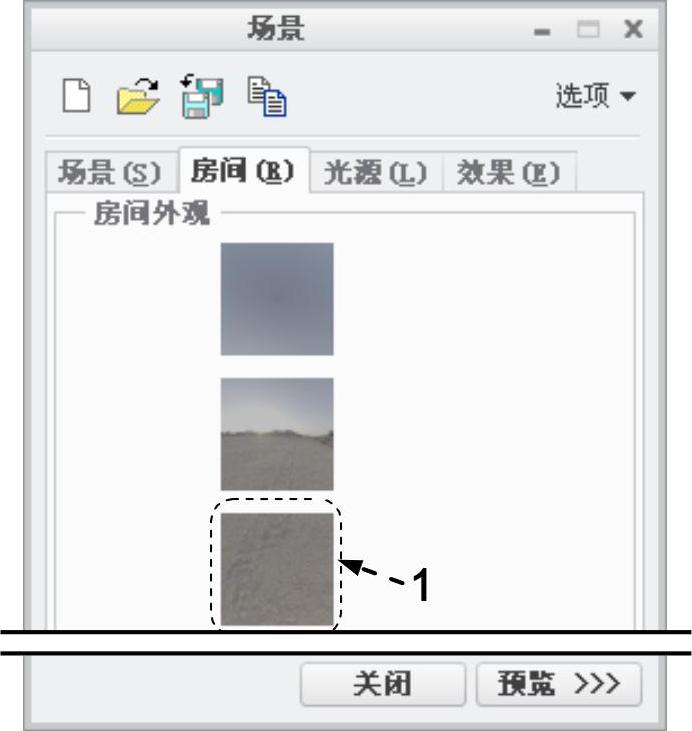
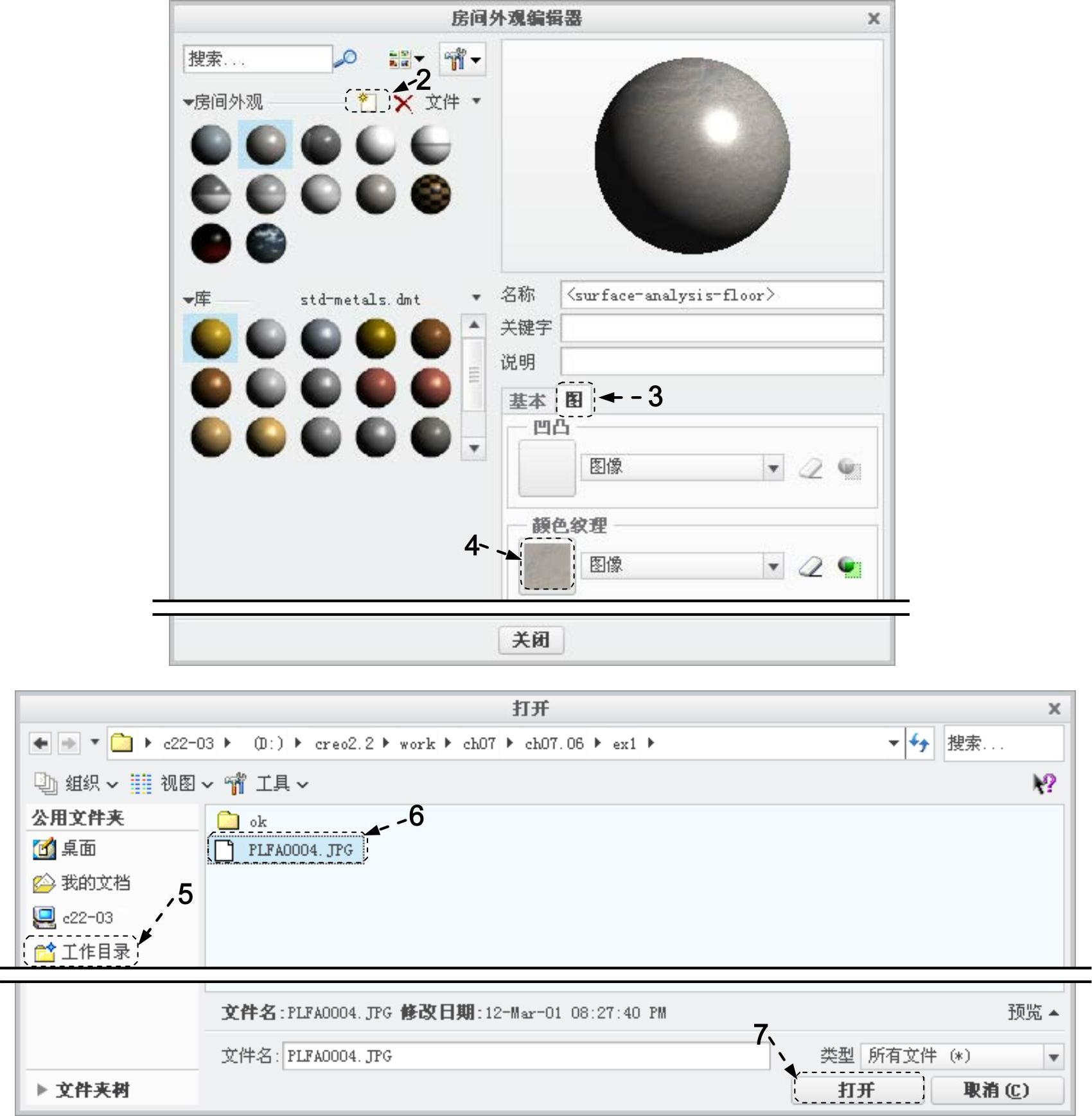
图7.6.12 选择地板纹理(操作流程图)
(2)在“房间外观编辑器”对话框中单击 按钮,系统弹出“颜色放置”对话框,在
按钮,系统弹出“颜色放置”对话框,在 区域中将
区域中将 和
和 设置为5,单击
设置为5,单击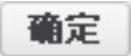 按钮。
按钮。
(3)在“房间外观编辑器”对话框的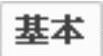 选项卡的
选项卡的 区域中,将
区域中,将 设置为38,将
设置为38,将 设置为58。在
设置为58。在 区域中将
区域中将 设置为67,将
设置为67,将 设置为34,单击
设置为34,单击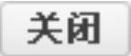 按钮。
按钮。
Step3.设置墙壁。
(1)按图7.6.13中的编号1~2依次操作。
(2)在“房间外观编辑器”对话框的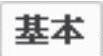 选项卡中对各项参数进行设置(图7.6.14),然后在加亮颜色区域中将
选项卡中对各项参数进行设置(图7.6.14),然后在加亮颜色区域中将 值设置为25,单击
值设置为25,单击 按钮。
按钮。

图7.6.13 选择墙壁纹理(操作流程图)
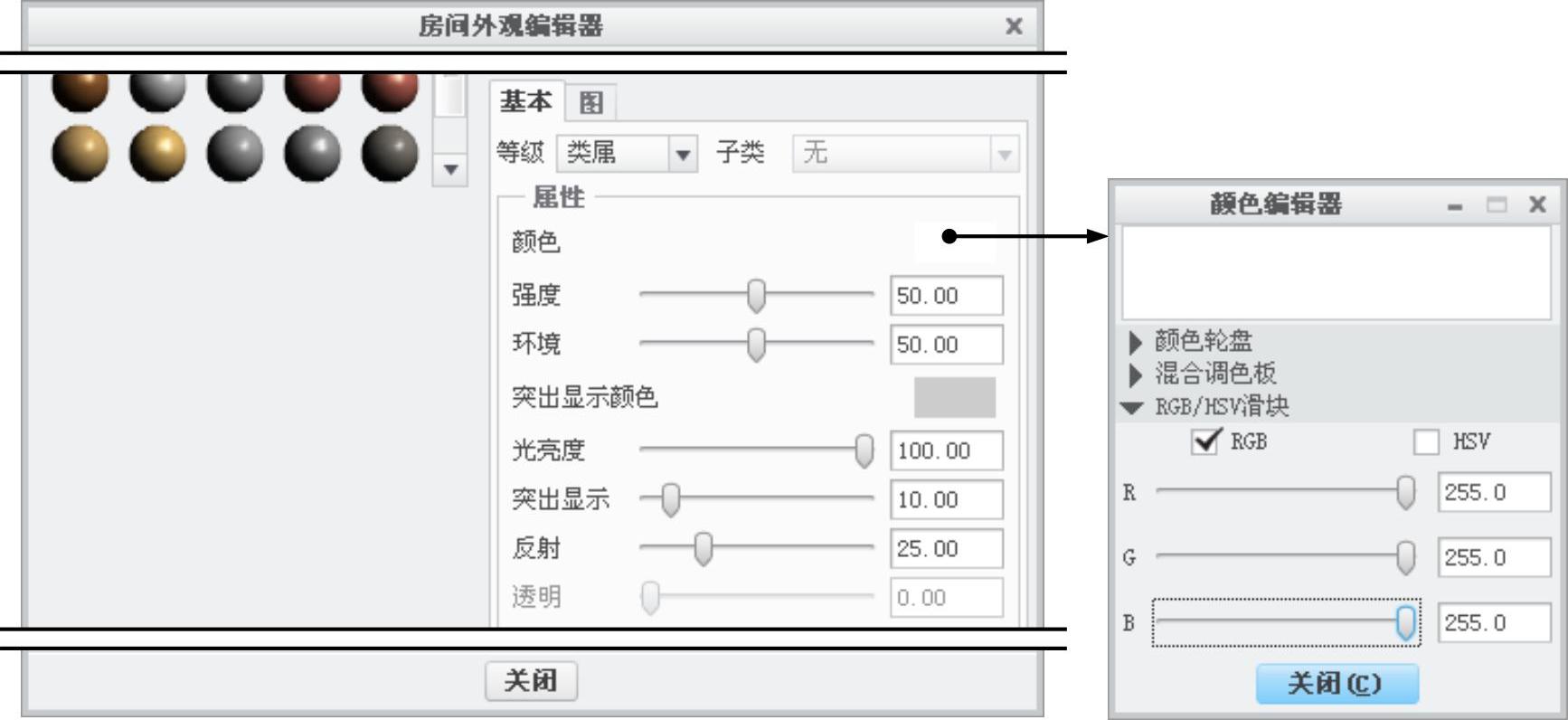
图7.6.14 设置墙壁颜色
5.设置模型外观
Step1.单击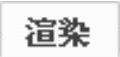 功能选项卡
功能选项卡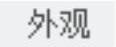 区域中的“外观库”按钮
区域中的“外观库”按钮 ,在弹出的“外观库”界面中单击
,在弹出的“外观库”界面中单击 按钮,系统弹出“外观管理器”对话框。
按钮,系统弹出“外观管理器”对话框。
Step2.在外观库中添加一种新外观。
(1)在“外观管理器”对话框中,单击“创建新外观”按钮 ,并输入新外观的名称。
,并输入新外观的名称。
(2)设置新外观的相关参数,参考图7.6.15 a、图7.6.15 b、图7.6.15 c。
Step3.将创建的外观应用到零件模型上。
(1)在“外观管理器”对话框中单击 按钮。
按钮。
(2)单击 功能选项卡
功能选项卡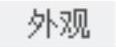 区域中的“外观库”按钮
区域中的“外观库”按钮 ,此时光标在图形区显示为“毛笔”状态。
,此时光标在图形区显示为“毛笔”状态。
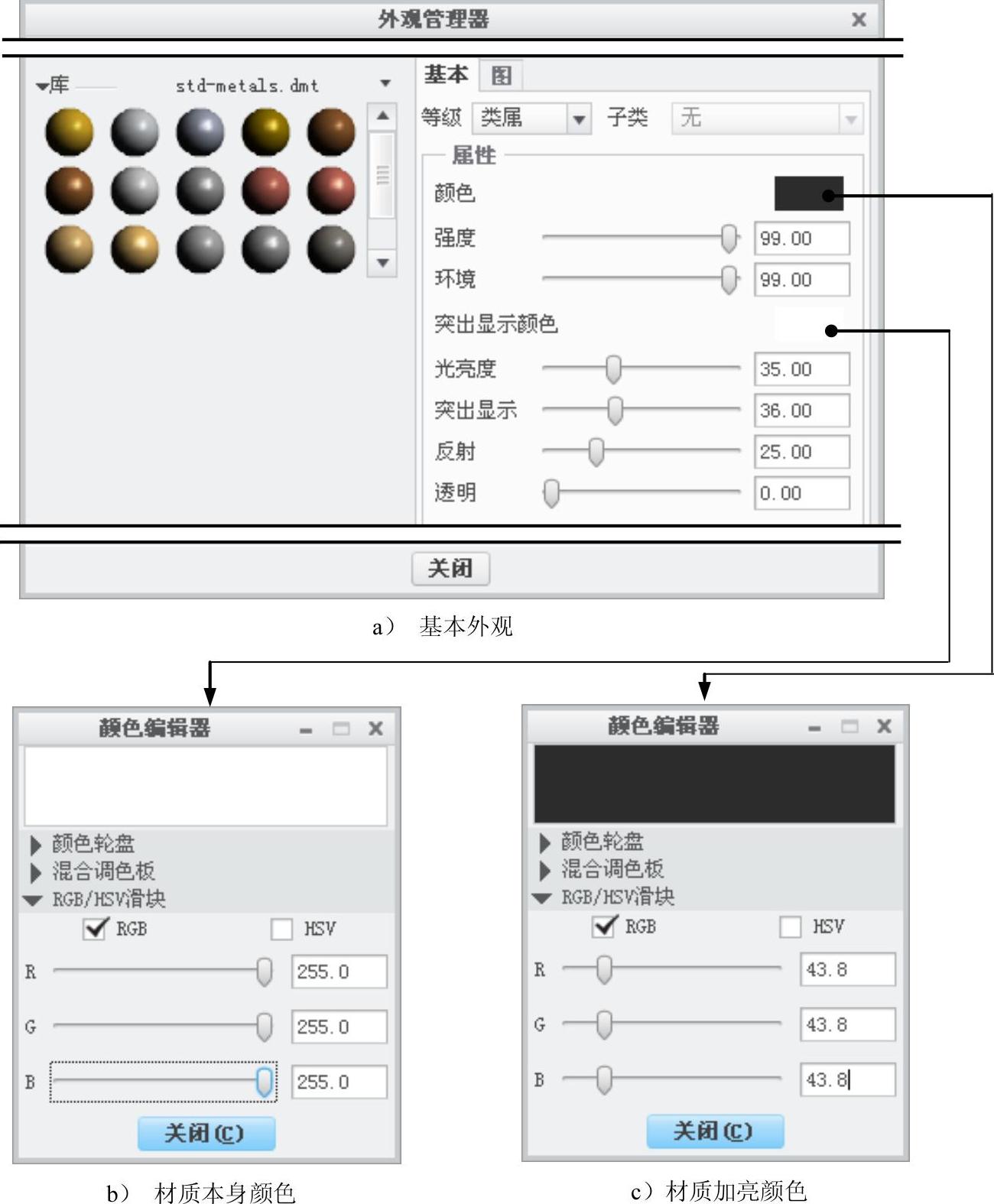
图7.6.15 设置模型外观(操作流程图)
(3)在智能选取栏中选择 ,然后选择零件模型,单击“选择”对话框中的
,然后选择零件模型,单击“选择”对话框中的 按钮。
按钮。
6.设置光源
如图7.6.16所示,光源的设置方案如下:
●创建一个平行光distance1作为主光源1,该光源用于照亮模型的右侧。
●创建一个平行光distance2作为主光源2,该光源用于照亮模型的左侧。
●创建一个点光源lightbulb1作为辅光源,该光源用于照亮房间。
●创建一个聚光灯spot1作为加强光源,该光源用于照亮模型的某个局部。
●将默认的平行光default distance屏蔽。
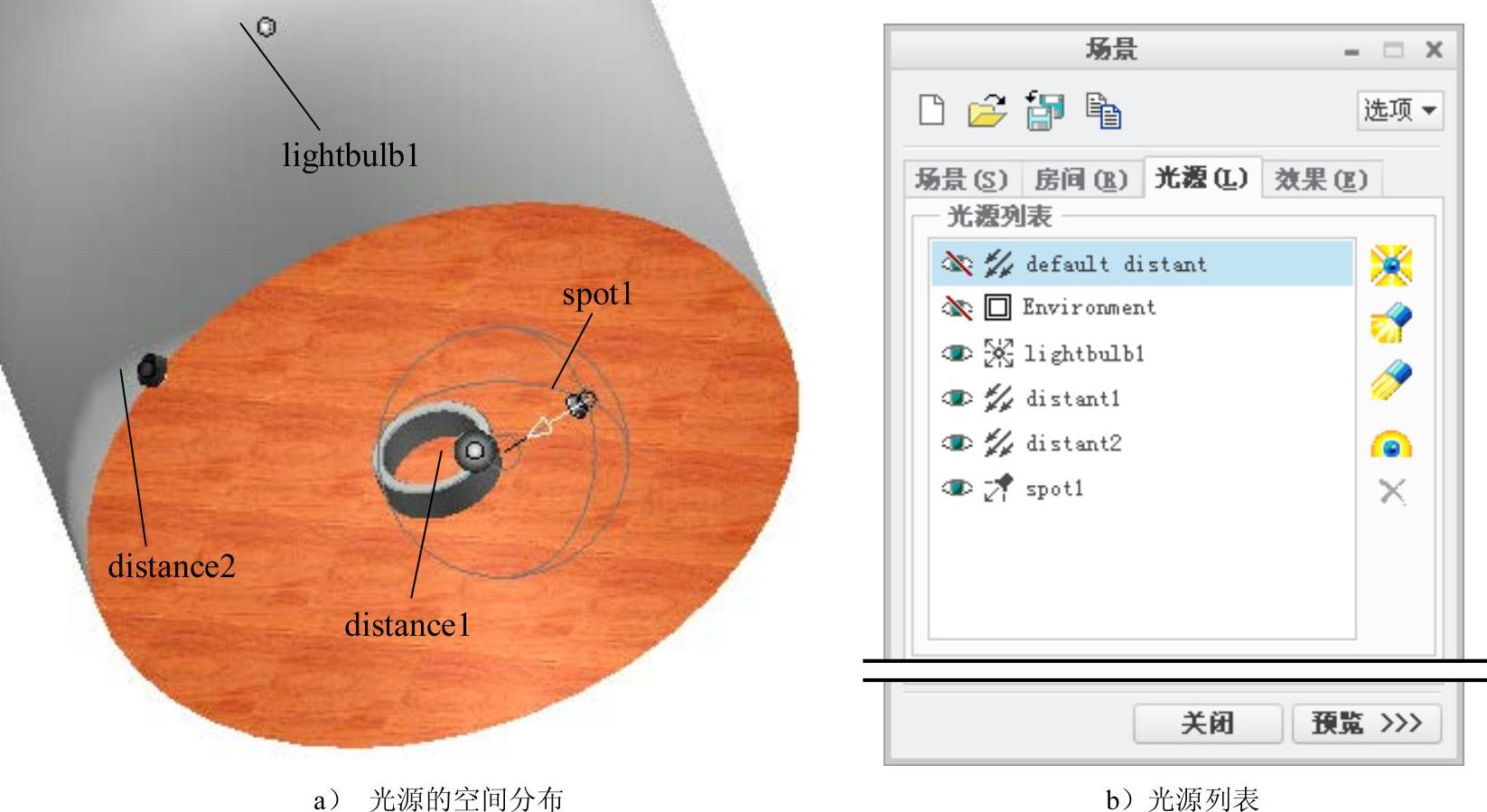
图7.6.16 设置光源
Step1.创建点光源lightbulb1。
(1)在“场景”对话框中单击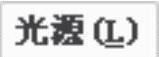 选项卡。
选项卡。
(2)在“光源”选项卡中单击“添加新的灯泡”按钮 ,在该选项卡下方选中
,在该选项卡下方选中 复选框,并在
复选框,并在 下拉列表框中选择
下拉列表框中选择 ;在
;在 区域中,将光的强度设为0.8;单击
区域中,将光的强度设为0.8;单击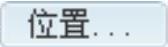 按钮,弹出“光源位置”对话框,在
按钮,弹出“光源位置”对话框,在 区域中将
区域中将 设置为-0.92,将
设置为-0.92,将 设置为2.348,将
设置为2.348,将 设置为0.412;单击
设置为0.412;单击 按钮。
按钮。
Step2.创建平行光diatance1。
(1)单击“添加新的远光源”按钮 ,在“光源”选项卡下方选中
,在“光源”选项卡下方选中 复选框。
复选框。
(2)在 区域中,选中
区域中,选中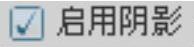 复选框,将柔和度设置为100;在
复选框,将柔和度设置为100;在 区域中,将光的强度设为1.0。
区域中,将光的强度设为1.0。
(3)在“光源”选项卡下方 下拉列表框中选择
下拉列表框中选择 ,单击
,单击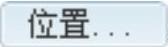 按钮。在弹出的“光源位置”对话框的
按钮。在弹出的“光源位置”对话框的 区域中将
区域中将 设置为0.206,将
设置为0.206,将 设置为0.051,将
设置为0.051,将 设置为2.608。在
设置为2.608。在 区域中将
区域中将 设置为0.093,将
设置为0.093,将 设置为0.000,将
设置为0.000,将 设置为-0.027;单击
设置为-0.027;单击 按钮。
按钮。
Step3.创建平行光diatance2。
(1)单击“添加新的远光源”按钮 ,在“光源”选项卡下方选中
,在“光源”选项卡下方选中 复选框。
复选框。
(2)在 区域中,将光的强度设为0.5。
区域中,将光的强度设为0.5。
(3)在该选项卡下方的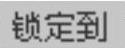 下拉列表框中选择
下拉列表框中选择 ,单击
,单击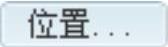 按钮。在弹出的“光源位置”对话框的
按钮。在弹出的“光源位置”对话框的 区域中将
区域中将 设置为-1.565,将
设置为-1.565,将 设置为0.494,将
设置为0.494,将 设置为1.000。在
设置为1.000。在 区域中将
区域中将 设置为0.093,将
设置为0.093,将 设置为0.000,将
设置为0.000,将 设置为-0.027;单击
设置为-0.027;单击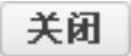 按钮。
按钮。
Step4.创建一个聚光灯作为加强光源,该主光源用于照亮模型的某个局部。
(1)在“光源”选项卡中,单击“添加新聚光灯”按钮 ,在该选项卡下方选中
,在该选项卡下方选中 复选框;在
复选框;在 区域中,将
区域中,将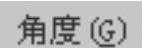 设置为60,将
设置为60,将 设置为25,将
设置为25,将 设为0.2。
设为0.2。
(2)在选项卡下方的 下拉列表框中选择
下拉列表框中选择 ,单击
,单击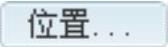 按钮。在弹出的“光源位置”对话框的
按钮。在弹出的“光源位置”对话框的 区域中将
区域中将 设置为0.808,将
设置为0.808,将 设置为0.328,将
设置为0.328,将 设置为0.623。在
设置为0.623。在 区域中将
区域中将 设置为0.358,将
设置为0.358,将 设置为0.043,将
设置为0.043,将 设置为0.203;单击
设置为0.203;单击 按钮。
按钮。
Step5.屏蔽默认的光源。在“光源”选项卡的光源列表中选取默认的平行光default distant,然后单击 上的
上的 按钮,将该光源屏蔽。
按钮,将该光源屏蔽。
Step6.保存光源设置。
(1)在“光源”选项卡中选择下拉菜单 命令。
命令。
(2)将光源文件命名并保存在当前工作目录中。
7.对模型进行渲染
Step1.单击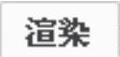 功能选项卡
功能选项卡 区域中的“渲染设置”按钮
区域中的“渲染设置”按钮 ,系统弹出图7.6.17所示的“渲染设置”对话框。
,系统弹出图7.6.17所示的“渲染设置”对话框。
Step2.进行渲染设置。
(1)参考图7.6.17,在“渲染设置”对话框中设置渲染的各项参数。
(2)单击“渲染设置”对话框中的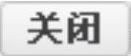 按钮。
按钮。
Step3.单击 功能选项卡
功能选项卡 区域中的“渲染窗口”按钮
区域中的“渲染窗口”按钮 ,渲染后的效果参见随书光盘文件D:\creo2.2\work\ch07\ch07.06\ex1\ok\affect0.doc。
,渲染后的效果参见随书光盘文件D:\creo2.2\work\ch07\ch07.06\ex1\ok\affect0.doc。
“渲染设置”对话框中的各项设置对模型的渲染都会产生影响,读者可以尝试修改这些设置,观察、理解各设置项的作用和意义。另外,模型的最终渲染效果还与房间设置、光源设置、模型的外观设置有很大的关系,要获得较好的渲染效果,一般需要多次甚至几十次反复调试。
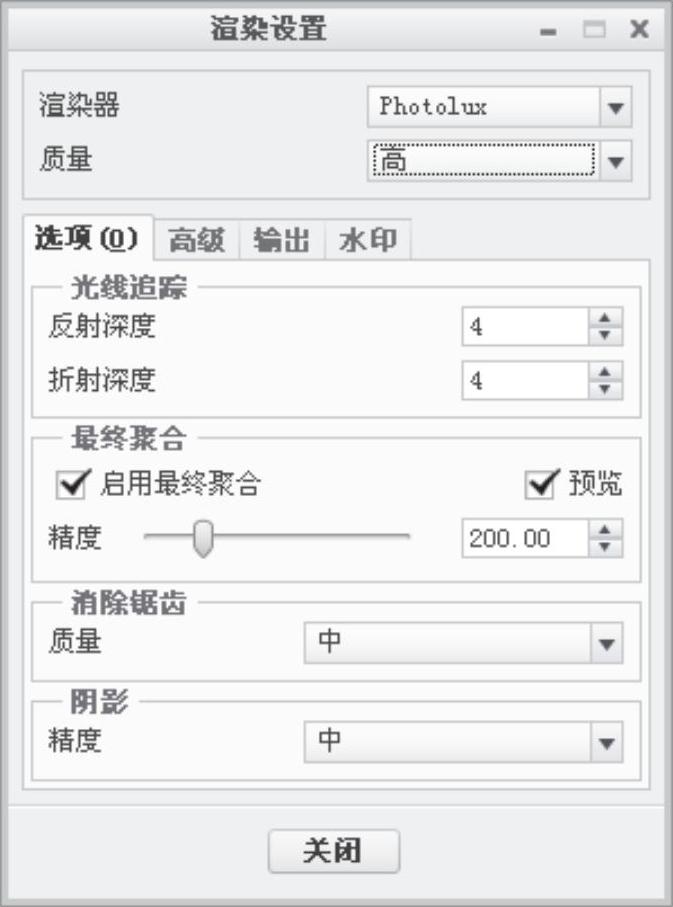
图7.6.17 “渲染设置”对话框
